Din computer indstiller tid og dato, når den synkroniseres med en online server. I nogle tilfælde kan datoen og klokkeslættet ændre sig, når computeren er tilsluttet en server med en anden tidszone. Så det kan være nødvendigt at du ændrer tidszonen i dette tilfælde.
Dit systems tidszone indstilles automatisk under installationsprocessen for Ubuntu, men den kan ændres. Denne artikel viser dig, hvordan du konfigurerer eller ændrer tidszonen for din Ubuntu 20.04 (LTS) eller 20.10-system.
Metoder til ændring af tidszone i Ubuntu
Der er to primære metoder til at ændre tidszonen i Ubuntu:
- Brug af GUI
- Brug af kommandolinjen
Metode 1: Skift tidszone ved hjælp af GUI
For at ændre den aktuelle systemtidzone ved hjælp af GUI skal du gå til vinduet "Indstillinger" ved at klikke på "Indstillinger”Efter højreklik på skrivebordet. Du kan også blot søge efter "Indstillinger" i menuen Applikationer.
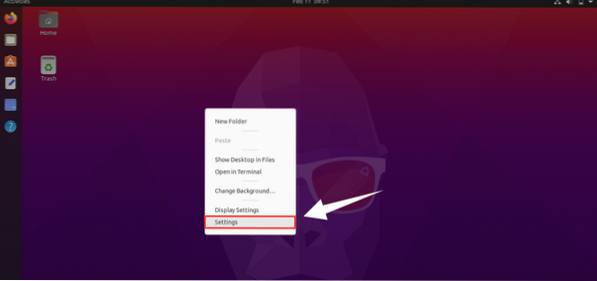
Når du har klikket på “Indstillinger,”Vinduet Indstillinger vises. Klik på "Dato og tid" for at styre indstillingerne for tid og dato.
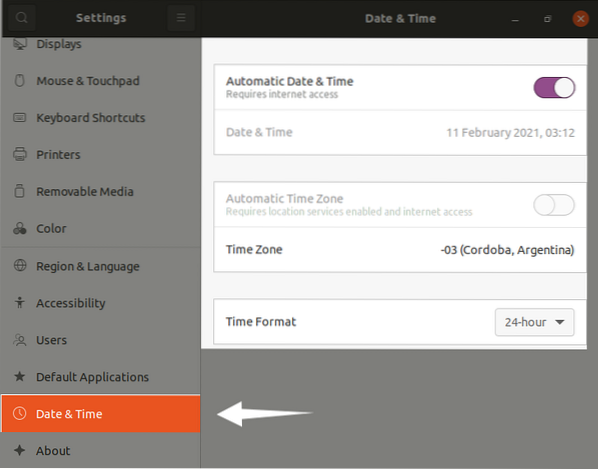
Tidszonen ændres automatisk, når du har internettjeneste, men du kan stadig ændre den ved at klikke på "Tidszone". Et nyt vindue vises med verdenskortet; Du kan enten søge efter din aktuelle placering i søgefeltet eller blot klikke på kortet for at indstille tidszonen:
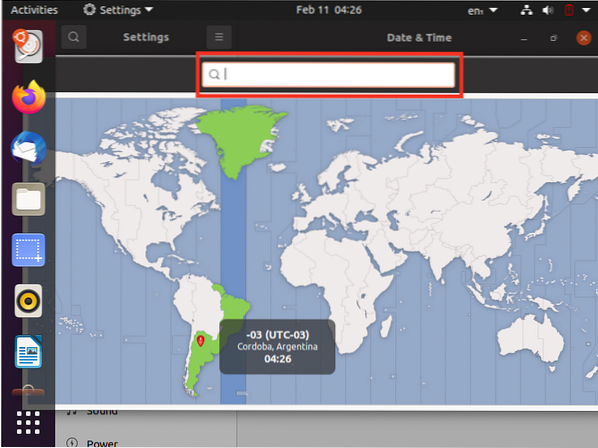
Rediger tidszonen i henhold til dine præferencer, og luk vinduet.
Metode 2: Skift tidszone ved hjælp af kommandolinjen
For at ændre tidszonen ved hjælp af kommandolinjen skal du åbne terminalen og kontrollere den aktuelle dato og klokkeslæt ved hjælp af følgende kommando:
$ timedatectl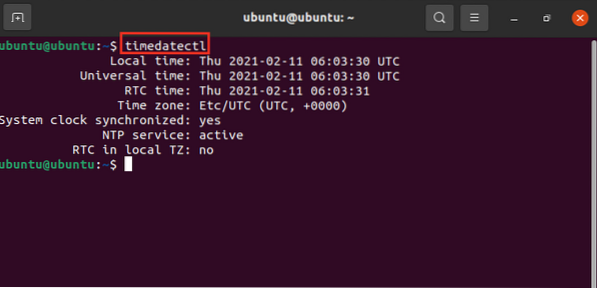
I henhold til output er systemets aktuelle status indstillet til UTC (Coordinated Universal Time).
For at få en liste over alle tilgængelige tidszoner skal du indtaste kommandoen nedenfor:
$ timedatectl liste-tidszoner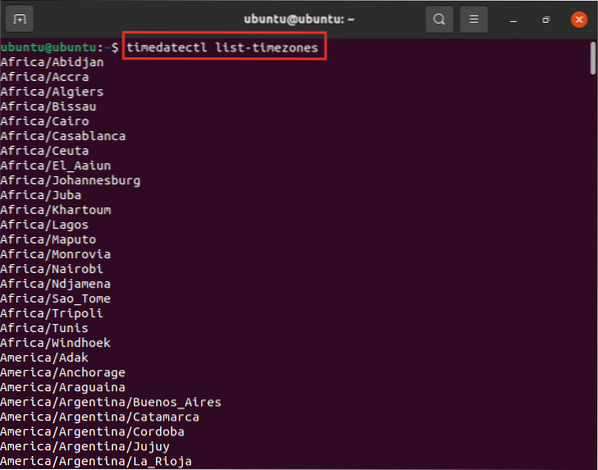
Identificer den relevante tidszone i henhold til din placering, og skriv tidszonen i terminalen som følger:
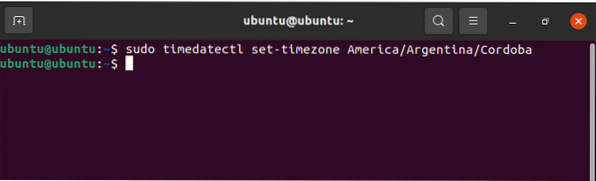
Tjek nu den aktuelle status for din placering med følgende kommando:
$ timedatectl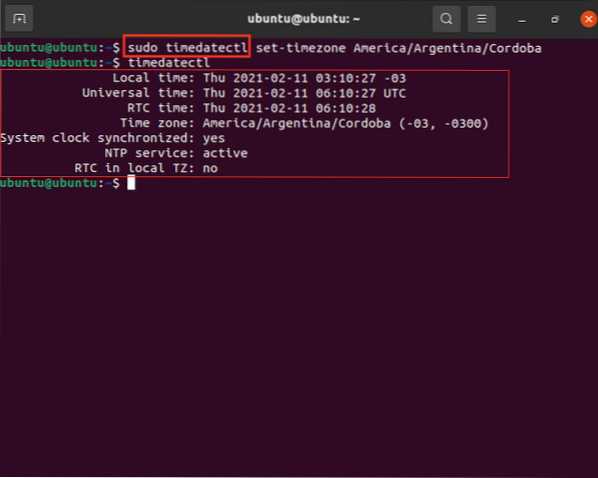
Konklusion
Denne artikel diskuterede den detaljerede procedure til ændring af tidszonen for dit Ubuntu-system ved hjælp af to forskellige metoder. Tidszonen kan indstilles enten ved hjælp af kommandolinjen eller ved hjælp af GUI på dit system.
 Phenquestions
Phenquestions


